ArcGIS GeoPlanner シナリオは、計画プロセスで考慮するための 1 つの代替案です。 シナリオは、組織サイト内のホスト フィーチャ レイヤーにインポートまたはスケッチされるフィーチャで構成されています。 GeoPlanner プロジェクトには、少なくとも 1 つのシナリオが含まれており、通常はさまざまなチーム メンバーが作成した複数のシナリオが含まれています。 プロジェクトに関連したすべてのシナリオには同じレイヤー構造とシンボル セットがあり、プロジェクト チームのメンバーはすべてのシナリオを表示できます。
このトピックでは、GeoPlanner でシナリオを操作する方法と各シナリオの機能について説明しています。
シナリオの作成
プロジェクトを作成すると、[シナリオ A] という名前のデフォルトのシナリオが自動的に作成され、アクティブなシナリオとして設定されます。 アクティブなシナリオは、[コンテンツ] ウィンドウ内の最初のアイテムとして表示されます。 シナリオにインポートまたはスケッチされたすべてのフィーチャは、プロジェクトとシナリオの ID に基づいて内部で追跡されます。
プロジェクト所有者であるか、プロジェクトへのアクセス権が付与されている場合は、プロジェクト内にシナリオを作成できます。 シナリオには、タイトル、サマリー、説明、およびタグが設定されています。 シナリオを作成するには、次の手順を実行します。
- アプリケーションの上部にあるシナリオ ドロップダウン矢印をクリックして [作成] を選択します。
[シナリオの作成] ダイアログ ボックスが表示されます。
- 新しいシナリオのタイトル、サマリー、説明、およびタグを入力します。
- [作成] をクリックします。
プロジェクトの作成時に指定したフィーチャ テンプレートでシナリオが作成され、アクティブなシナリオになります。
既存のシナリオを開く
シナリオのドロップダウン メニューからシナリオにアクセスできます。 プロジェクト チームのメンバーは全員、そのプロジェクトに関連したシナリオをすべて開くことができます。 既存のシナリオを開くには、次の手順を実行します。
- アプリケーションの上部にあるシナリオ ドロップダウン矢印をクリックして [開く] を選択します。
[シナリオを開く] ダイアログ ボックスが表示されます。
- 開くシナリオの [開く] をクリックします。
選択したシナリオがマップ上に表示され、アクティブなシナリオになります。
シナリオのプロパティの編集
シナリオのタイトル、サマリー、説明、およびタグを変更して、チームのメンバーがシナリオの特性を十分に理解できるようにします。 シナリオのプロパティを編集するには、次の手順を実行します。
- アプリケーションの上部にあるシナリオ ドロップダウン矢印をクリックして、[シナリオのプロパティ] アイコン
 をクリックします。
をクリックします。 - 表示された [シナリオのプロパティ] ダイアログ ボックスで、[編集] をクリックします。
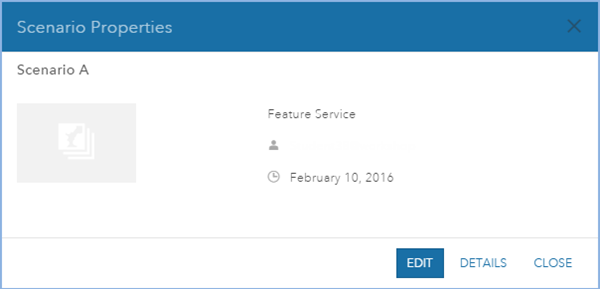
- シナリオのタイトル、サマリー、説明、およびタグを変更します。
- [保存] をクリックします。
注意:
テンプレート フィーチャ レイヤーに関する [編集者は追加したフィーチャを更新および削除することしかできません。] オプションがオフの場合、プロジェクト チームのメンバーは全員、そのプロジェクトに関連したシナリオをすべて編集することができます。 ただし、このオプションをオンにすると、シナリオを編集できるのは、そのシナリオを作成したユーザーに限定されるため、それ以外のユーザーは [シナリオのプロパティ] ダイアログ ボックスで [編集] ボタンを使用できなくなります。
シナリオの削除
プロジェクト内で複数のシナリオを開いている場合、アクティブなプロジェクトや組織サイトからシナリオを削除することができます。 シナリオをプロジェクトから削除すると、そのシナリオはアクティブなプロジェクトから削除されますが、後からもう一度開くことができます。 シナリオをアイテムとして削除すると、そのシナリオ アイテムとそれに含まれるすべてのフィーチャが組織サイトから完全に削除されます。 プロジェクトのメンバーは、すべてのシナリオを削除できますが、アイテムとして削除できるのは自分が作成したシナリオに限ります。 シナリオを削除するには、次の手順を実行します。
- アプリケーションの上部にあるシナリオ ドロップダウン矢印をクリックして、削除するシナリオの横にある [シナリオの削除] アイコン
 をクリックします。
をクリックします。プロジェクトにシナリオが 1 つしかない場合、[シナリオの削除] アイコン
 は使用できません。
は使用できません。[シナリオの削除] ダイアログ ボックスが表示されます。
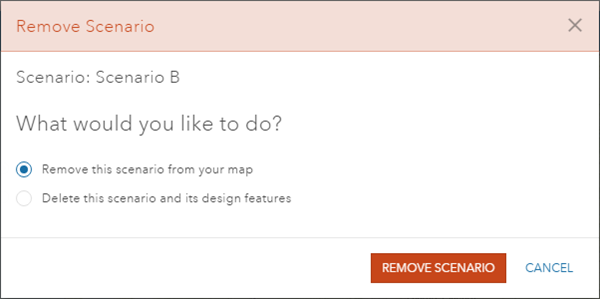
- 次の操作のいずれかを選択します。
- [マップからこのシナリオを削除] をクリックして、シナリオをアクティブなプロジェクトから削除するが、ArcGIS 組織サイト内には維持する。 必要に応じて、もう一度追加することができます。
- [このシナリオとそのデザイン フィーチャの削除] をクリックして、シナリオとそれに含まれるすべてのデータをアクティブなプロジェクトと ArcGIS 組織サイトから完全に削除する。
注意:
[このシナリオとそのデザイン フィーチャの削除] オプションは、シナリオの作成者と組織サイトの管理者しか使用できません。 シナリオの作成者でも組織サイトの管理者でもない場合、このオプションは [シナリオの削除] ダイアログ ボックスで使用できません。
アクティブなシナリオの設定
GeoPlanner を使用すると、1 つのプロジェクトで複数のシナリオを開くことができます。 ただし、一度にアクティブにできるシナリオは 1 つだけです。 スケッチ、解析、および評価ツールはすべて、アクティブなシナリオで実行されます。 このため、どのシナリオがアクティブなシナリオであるかを認識し、そのシナリオを適切に設定することが重要となります。 アクティブなシナリオを設定するには、次の手順を実行します。
- アプリケーションの上部にあるシナリオ ドロップダウン矢印をクリックします。
プロジェクトに含まれるシナリオのリストが追加のオプションとともに表示されます。
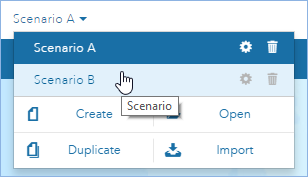
- シナリオをクリックして、プロジェクトでアクティブなシナリオとして設定します。
シナリオの複製
[複製] ツールでは、アクティブなシナリオに関連したすべてのフィーチャを別の名前で新しいシナリオにコピーできます。 このツールは、作業のさまざまな段階でシナリオを保存し、異なるバージョンの設計を保持する場合に役立ちます。 添付ファイルを除く、フィーチャのジオメトリと属性がすべて、新しいシナリオにコピーされます。 シナリオを複製するには、次の手順を実行します。
- アプリケーションの上部にあるシナリオ ドロップダウン矢印をクリックして [複製] を選択します。
- [シナリオの複製] ダイアログ ボックスで、新しいシナリオのタイトル、サマリー、説明、およびタグを入力します。
シナリオに一意の名前を付ける必要があります。添付ファイルはコピーされません。
- [保存] をクリックします。
アクティブなシナリオに関連したフィーチャが新しいシナリオにコピーされます。 これで、新しいシナリオがアクティブなシナリオになります。